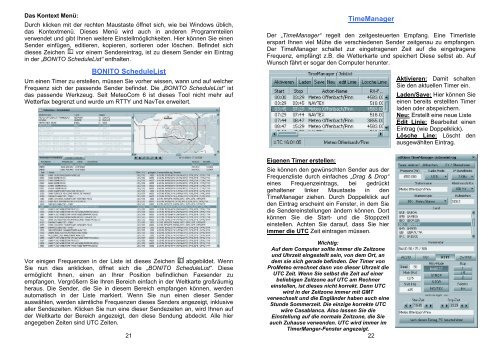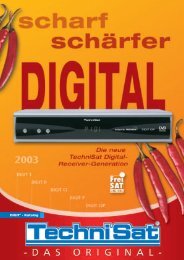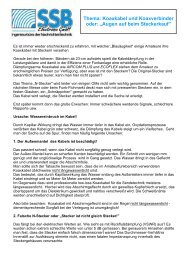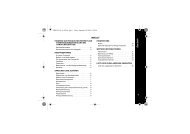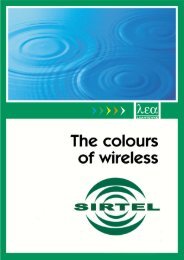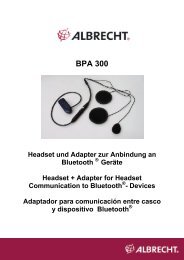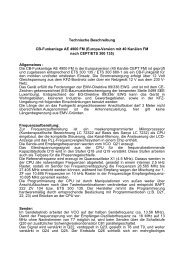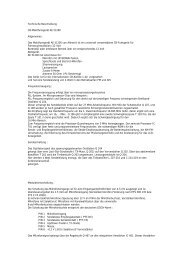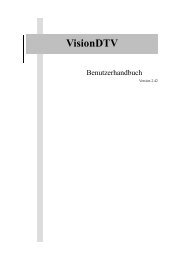MeteoCom 6 - Thiecom
MeteoCom 6 - Thiecom
MeteoCom 6 - Thiecom
Erfolgreiche ePaper selbst erstellen
Machen Sie aus Ihren PDF Publikationen ein blätterbares Flipbook mit unserer einzigartigen Google optimierten e-Paper Software.
Das Kontext Menü:<br />
Durch klicken mit der rechten Maustaste öffnet sich, wie bei Windows üblich,<br />
das Kontextmenü. Dieses Menü wird auch in anderen Programmteilen<br />
verwendet und gibt Ihnen weitere Einstellmöglichkeiten. Hier können Sie einen<br />
Sender einfügen, editieren, kopieren, sortieren oder löschen. Befindet sich<br />
dieses Zeichen vor einem Sendereintrag, ist zu diesem Sender ein Eintrag<br />
in der „BONITO ScheduleList“ enthalten.<br />
BONITO ScheduleList<br />
Um einen Timer zu erstellen, müssen Sie vorher wissen, wann und auf welcher<br />
Frequenz sich der passende Sender befindet. Die „BONITO ScheduleList“ ist<br />
das passende Werkzeug. Seit <strong>MeteoCom</strong> 6 ist dieses Tool nicht mehr auf<br />
Wetterfax begrenzt und wurde um RTTY und NavTex erweitert.<br />
TimeManager<br />
Der „TimeManager“ regelt den zeitgesteuerten Empfang. Eine Timerliste<br />
erspart Ihnen viel Mühe die verschiedenen Sender zeitgenau zu empfangen.<br />
Der TimeManager schaltet zur eingetragenen Zeit auf die eingetragene<br />
Frequenz, empfängt z.B. die Wetterkarte und speichert Diese selbst ab. Auf<br />
Wunsch fährt er sogar den Computer herunter.<br />
Aktivieren: Damit schalten<br />
Sie den aktuellen Timer ein.<br />
Laden/Save: Hier können Sie<br />
einen bereits erstellten Timer<br />
laden oder abspeichern.<br />
Neu: Erstellt eine neue Liste<br />
Edit Linie: Bearbeitet einen<br />
Eintrag (wie Doppelklick).<br />
Lösche Line: Löscht den<br />
ausgewählten Eintrag.<br />
Eigenen Timer erstellen:<br />
Sie können den gewünschten Sender aus der<br />
Frequenzliste durch einfaches „Drag & Drop“<br />
eines Frequenzeintrags, bei gedrückt<br />
gehaltener linker Maustaste in den<br />
TimeManager ziehen. Durch Doppelklick auf<br />
den Eintrag erscheint ein Fenster, in dem Sie<br />
die Sendereinstellungen ändern können. Dort<br />
können Sie die Start- und die Stoppzeit<br />
einstellen. Achten Sie darauf, dass Sie hier<br />
immer die UTC Zeit eintragen müssen.<br />
Vor einigen Frequenzen in der Liste ist dieses Zeichen abgebildet. Wenn<br />
Sie nun dies anklicken, öffnet sich die „BONITO ScheduleList“. Diese<br />
ermöglicht Ihnen, einen an Ihrer Position befindlichen Faxsender zu<br />
empfangen. Vergrößern Sie Ihren Bereich einfach in der Weltkarte großräumig<br />
heraus. Die Sender, die Sie in diesem Bereich empfangen können, werden<br />
automatisch in der Liste markiert. Wenn Sie nun einen dieser Sender<br />
auswählen, werden sämtliche Frequenzen dieses Senders angezeigt, inklusive<br />
aller Sendezeiten. Klicken Sie nun eine dieser Sendezeiten an, wird Ihnen auf<br />
der Weltkarte der Bereich angezeigt, den diese Sendung abdeckt. Alle hier<br />
angegeben Zeiten sind UTC Zeiten.<br />
21<br />
Wichtig:<br />
Auf dem Computer sollte immer die Zeitzone<br />
und Uhrzeit eingestellt sein, von dem Ort, an<br />
dem sie sich gerade befinden. Der Timer von<br />
ProMeteo errechnet dann von dieser Uhrzeit die<br />
UTC Zeit. Wenn Sie selbst die Zeit auf einer<br />
beliebigen Zeitzone auf UTC am Rechner<br />
einstellen, ist dieses nicht korrekt. Denn UTC<br />
wird in der Zeitzone immer mit GMT<br />
verwechselt und die Engländer haben auch eine<br />
Stunde Sommerzeit. Die einzige korrekte UTC<br />
wäre Casablanca. Also lassen Sie die<br />
Einstellung auf die normale Zeitzone, die Sie<br />
auch Zuhause verwenden. UTC wird immer im<br />
TimerManger-Fenster angezeigt.<br />
22